Abra, preencha, edite e marque exercícios do Google Sala de Aula com facilidade usando o Lumin como sua extensão padrão.
Para conectar o Lumin ao Google Sala de Aula, tudo o que você precisa fazer é garantir que o aplicativo Lumin esteja baixado para o Google Drive como uma extensão. Como tanto o Google Sala de Aula quanto o Lumin se integram ao Drive, a sincronização do documento no Lumin, portanto, atualiza também no Google Sala de Aula.
- Abra o Google Drive.
- Clique no botão Novo.
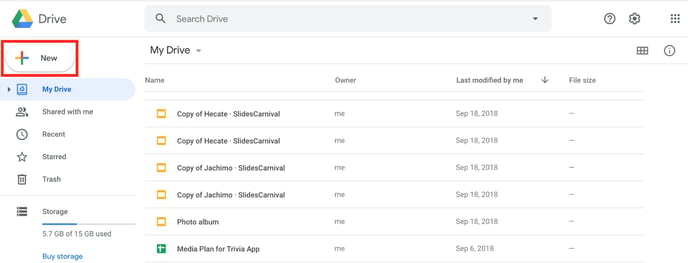
- Passe o mouse sobre a opção Mais e clique em Conectar mais aplicativos.
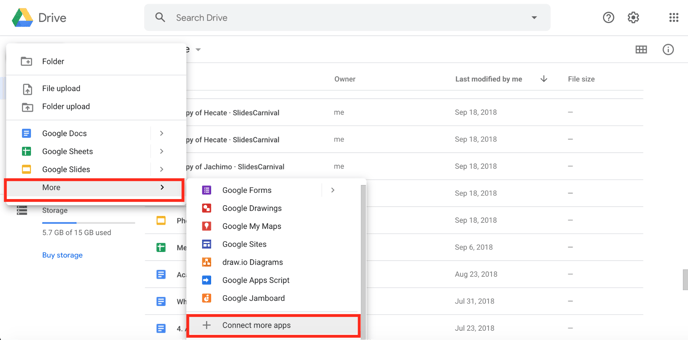
- Na caixa Pesquisar aplicativos, digite "Lumin" e pressione Enter.
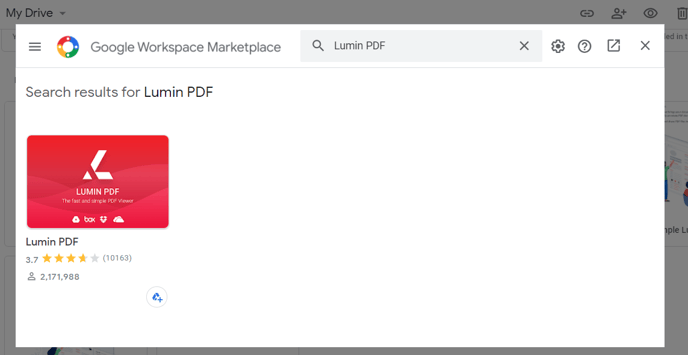
- Clique no resultado da pesquisa Lumin.
- Clique em Instalação individual.
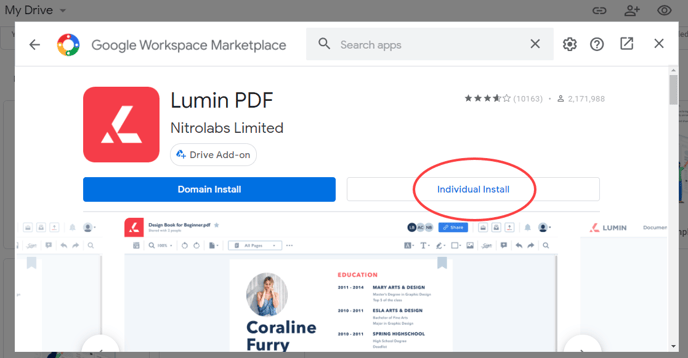
- Clique em Continuar.
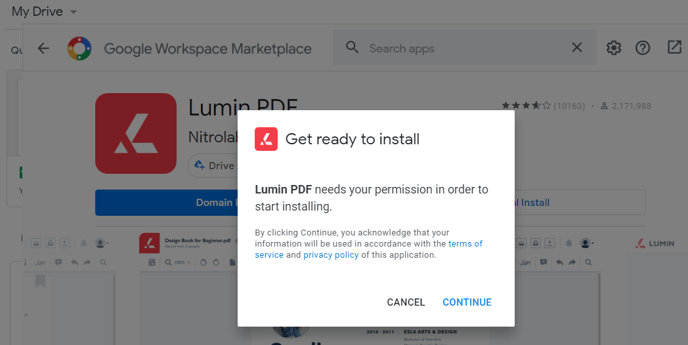
- Siga as instruções da tela conforme exigido.
- Selecione Lumin como seu aplicativo padrão para arquivos PDF e clique em OK.
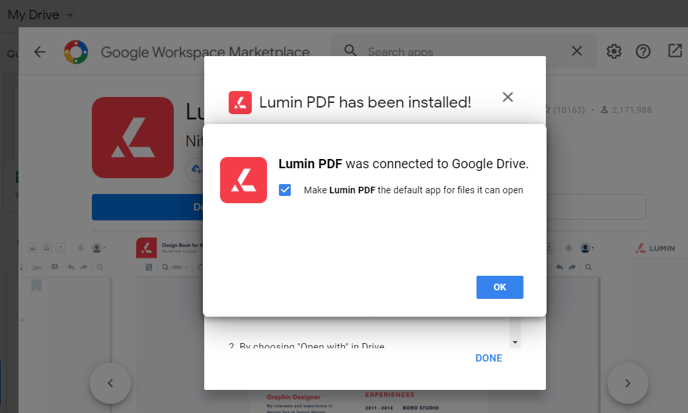
NOTA: Ao editar um documento no Lumin armazenado no Google Drive, lembre-se de ativar o botão Sincronização Automática para garantir que todas as alterações feitas sejam sincronizadas com o Google Drive. (A sincronização funciona como salvar.) Saiba como fazer isso neste artigo.
DICA: Confira nossos outros artigos para ver como você pode usar o Google Sala de Aula e o Lumin